如何用U盘快速启动笔记本 笔记本设置u盘启动快捷键图文教程
时间:2017-07-04 来源:互联网 浏览量:
今天给大家带来,如何用U盘快速启动笔记本,笔记本设置u盘启动快捷键图文教程,让您轻松解决问题。
联想笔记本电脑如何设置u盘启动 笔记本设置u盘启动快捷键方法。我们在使用电脑的时候,总是会遇到很多的电脑难题。当我们需要在联想笔记本电脑中设置U盘启动的时候,我们应该怎么操作呢?一起来看看吧。
1、将制作好的u盘启动盘插入电脑USB接口,然后重启机器,等到屏幕上出现开机画面后根据提示按快捷键进入boot设置界面(联想笔记本的快捷键为F12),如下图所示:
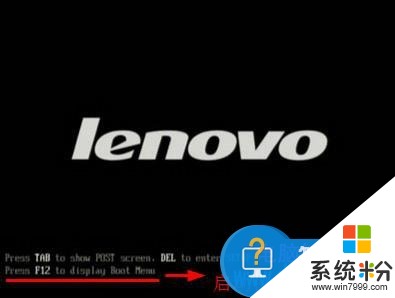
2、进入boot菜单界面后,通过键盘上的上下方向键将光标移至“Boot Device Priority”选项,按Enter键打开子菜单,如下图所示:

3、接着我们只需在子菜单中找到u盘对应的选项,然后通过键盘上的“+”、“-”键将其调节到最上方,作为开机第一启动项即可,并按F10键保存设置。随后会弹出一个窗口,选择“OK”即可,如下图所示:
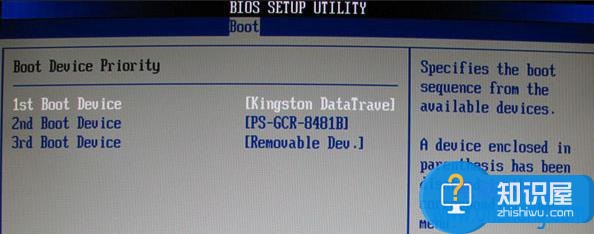
完成开机启动设置后重启电脑,便会自动进入到U盘主菜单页面。
对于我们在遇到了需要对联想笔记本电脑进行这样的设置的时候,我们就可以利用到上面给你们介绍的解决方法进行处理,希望能够对你们有所帮助。
以上就是,如何用U盘快速启动笔记本,笔记本设置u盘启动快捷键图文教程教程,希望本文中能帮您解决问题。
我要分享:
相关教程
- ·东芝笔记本u盘启动快捷键 东芝笔记本u盘装系统启动快捷键设置方法
- ·宏基快捷启动键 宏基笔记本U盘启动指南
- ·雷神笔记本一键u启动u盘启动设置的方法有哪些 雷神笔记本一键u启动u盘启动如何设置
- ·神舟笔记本怎么设置u盘启动 神舟笔记本怎么设置u盘启动
- ·戴尔笔记本怎么选择u盘启动 戴尔Dell笔记本电脑如何设置BIOS从U盘启动
- ·联想笔记本如何设置U盘启动 怎么在笔记本上设置优盘启动
- ·戴尔笔记本怎么设置启动项 Dell电脑如何在Bios中设置启动项
- ·xls日期格式修改 Excel表格中日期格式修改教程
- ·苹果13电源键怎么设置关机 苹果13电源键关机步骤
- ·word表格内自动换行 Word文档表格单元格自动换行设置方法
电脑软件热门教程
- 1 华硕ZenFone5怎样快速换壁纸 华硕ZenFone5快速换壁纸的方法有哪些
- 2 教你怎样解决终端服务器超出最大连接数的问题
- 3 金山毒霸10U盘5D实时保护系统要如何来使用 想要使用金山毒霸10U盘5D实时保护系统的具体操作步骤
- 4bios恢复出厂设置后的影响|bios恢复出厂设置的后果
- 5本地账户可登入使用计算机的时间的设定方法 本地账户怎样设定可登入使用计算机的时间
- 6电脑没声音检查及解决方法
- 7excel如何创建图表 excel想要创建组图表的方法
- 8查杀电脑病毒的方法如何查杀电脑病毒
- 9怎样建文档 怎么在Word文档中编辑表格
- 10安卓手机EMUI系统如何升级 安卓手机EMUI系统 升级方法
